 Разнообразие ассортимента компьютерных мышей очевидно, как и разница в цене между моделями с самыми стандартными функциями и более продвинутыми и навороченными девайсами. В отношении игровых компьютерных мышей производителями активно продвигается идея о необходимости приобретения моделей с высокой чувствительностью. Всё более значительные показатели CPI убеждают потенциального покупателя в их важности для быстрой реакции, скорости, улучшения результатов и навыков игрока. Безусловно, любому пользователю нужна удобная в использовании, оснащённая необходимым функционалом и подходящая под его потребности мышка. Однако, прежде чем делать выбор, важно разобраться, что обозначают эти характеристики, их влияние на скорость движения и чувствительность мыши.
Разнообразие ассортимента компьютерных мышей очевидно, как и разница в цене между моделями с самыми стандартными функциями и более продвинутыми и навороченными девайсами. В отношении игровых компьютерных мышей производителями активно продвигается идея о необходимости приобретения моделей с высокой чувствительностью. Всё более значительные показатели CPI убеждают потенциального покупателя в их важности для быстрой реакции, скорости, улучшения результатов и навыков игрока. Безусловно, любому пользователю нужна удобная в использовании, оснащённая необходимым функционалом и подходящая под его потребности мышка. Однако, прежде чем делать выбор, важно разобраться, что обозначают эти характеристики, их влияние на скорость движения и чувствительность мыши.
Содержание статьи
Что такое CPI на мышке?
Для начала важно разграничить используемые производителями мышек и пользователями определения. Термин «CPI», являющийся сокращением от «Counts per inch», часто ошибочно подменяют такими понятиями, как:
 «DPI» («Dot Per Inch»), которое изначально применялось для определения точности изображения и в настоящее время является некорректным вариантом для характеристики оптических мышек;
«DPI» («Dot Per Inch»), которое изначально применялось для определения точности изображения и в настоящее время является некорректным вариантом для характеристики оптических мышек;- «чувствительность мыши», под которым обычно понимают один из пунктов в настройках курсора. Таким образом, чувствительность фактически является модификатором рассматриваемого параметра.
Зачем нужна кнопка CPI на мышке
Большинство стандартных моделей мышек имеют фиксированную чувствительность. Параметр CPI при этом не подлежит изменению иначе, чем через панель управления. Отличием игровых мышек bloody и других является наличие специальной кнопки для изменения разрешения. Более того, у некоторых игровых моделей имеет несколько таких кнопок.
С помощью них пользователь может быстро менять чувствительность, практически не отвлекаясь от процесса. Например, быстрое изменение показателей может потребоваться для максимально точного прицеливания.

Зачем необходим высокий показатель CPI?
Закономерно возникает вопрос о возможностях использования высоких параметров CPI и необходимости приобретения девайсов, их обеспечивающих. Чем больше данная величина, тем быстрее курсор мышки перемещается на экране. Обычным пользователям показатель чувствительности мышки ощущается как отношение длины экрана к пути, который она проходит. При этом большое разрешение экрана требует и большей точности от сенсора.
СПРАВКА. Чем выше показатель CPI, тем удобнее будет использование мыши на экранах с высоким разрешением.
Так, если монитор имеет разрешение 2 000 пикселей, то низкое значение CPI делает неудобным движение мыши через весь экран. В свою очередь, при наличии монитора меньшего разрешения и привычки к меньшей чувствительности мыши, пользователю будет достаточно более низкого параметра.

Сколько CPI нужно для игровой мыши?
Конкретного ответа на данный вопрос не существует, для каждого игрока наиболее комфортный и подходящий показатель может быть совершенно разным.
СПРАВКА. Стоит обратить внимание, что высокие параметры CPI непременно приводят к значительному уменьшению точности.
В стратегиях более высокая величина CPI будет весьма кстати, а вот в быстрых шутерах, напротив, может оказаться лишней. В ситуациях, когда определяющее значение имеют несколько пикселей, движение руки игрока должно быть максимально выверенным. Зачастую опытные игроки выбирают более низкие параметры для достижения высокой точности стрельбы.
На сегодняшний день некоторые модели игровых мышек имеют показатели 8 000 CPI. При этом отзывы игроков позволяют сделать вывод, что величины в 3000 более чем достаточно для большей части компьютерных игр.
Это, однако, не означает, что девайсы с более высокими параметрами являются результатами уловок маркетологов и бесполезны для пользователей. Высокое значение CPI указывает на действительно мощный сенсор устройства.
 Очевидным плюсом в данном случае является наличие самой возможности менять параметры, подстраивая их под себя, что позволяют сделать практически все игровые модели мышек. Кроме того, данные изменения могут быть произведены при помощи программного обеспечения мыши. Осуществляя настройку показателей программно, необходимо понимать, что если выбранное значение будет выше аппаратных возможностей сенсора, это приведёт к его неправильной работе, негативно скажется на точности и скорости отклика сенсора. Если для рядового пользователя «рывки» при движении курсора допустимы и не влекут большого дискомфорта, для игрока эти факторы имеют большое значение.
Очевидным плюсом в данном случае является наличие самой возможности менять параметры, подстраивая их под себя, что позволяют сделать практически все игровые модели мышек. Кроме того, данные изменения могут быть произведены при помощи программного обеспечения мыши. Осуществляя настройку показателей программно, необходимо понимать, что если выбранное значение будет выше аппаратных возможностей сенсора, это приведёт к его неправильной работе, негативно скажется на точности и скорости отклика сенсора. Если для рядового пользователя «рывки» при движении курсора допустимы и не влекут большого дискомфорта, для игрока эти факторы имеют большое значение.
Подводя итог, можно сделать следующий вывод: необходимость в высоких/низких показателях зависит от предпочтений каждого отдельного игрока, однако, при выборе игровой мыши следует ориентироваться на показатель CPI от 3000.
Подпишитесь на наши Социальные сети
Для чего кнопка cpi на мыши

Что такое CPI на мышке?
Для начала важно разграничить используемые производителями мышек и пользователями определения. Термин «CPI», являющийся сокращением от «Counts per inch», часто ошибочно подменяют такими понятиями, как:
 «DPI» («Dot Per Inch»), которое изначально применялось для определения точности изображения и в настоящее время является некорректным вариантом для характеристики оптических мышек;
«DPI» («Dot Per Inch»), которое изначально применялось для определения точности изображения и в настоящее время является некорректным вариантом для характеристики оптических мышек;- «чувствительность мыши», под которым обычно понимают один из пунктов в настройках курсора. Таким образом, чувствительность фактически является модификатором рассматриваемого параметра.
По сути, показатель CPI определяет расстояние, которое пройдёт курсор при движении мышки по столу на расстояние 1 дюйм (2,5 см). Так, если он равен 50, то курсор на экране переместится на 50 пикселей. Из этого следует, что более высокая величина данного параметра обозначает большую чувствительность установленного в мышке сенсора.
Зачем нужна кнопка CPI на мышке
Большинство стандартных моделей мышек имеют фиксированную чувствительность. Параметр CPI при этом не подлежит изменению иначе, чем через панель управления. Отличием игровых мышек bloody и других является наличие специальной кнопки для изменения разрешения.
С помощью них пользователь может быстро менять чувствительность, практически не отвлекаясь от процесса. Например, быстрое изменение показателей может потребоваться для максимально точного прицеливания.

Зачем необходим высокий показатель CPI?
Закономерно возникает вопрос о возможностях использования высоких параметров CPI и необходимости приобретения девайсов, их обеспечивающих. Чем больше данная величина, тем быстрее курсор мышки перемещается на экране. Обычным пользователям показатель чувствительности мышки ощущается как отношение длины экрана к пути, который она проходит.
СПРАВКА. Чем выше показатель CPI, тем удобнее будет использование мыши на экранах с высоким разрешением.
Так, если монитор имеет разрешение 2 000 пикселей, то низкое значение CPI делает неудобным движение мыши через весь экран. В свою очередь, при наличии монитора меньшего разрешения и привычки к меньшей чувствительности мыши, пользователю будет достаточно более низкого параметра.

Сколько CPI нужно для игровой мыши?
Конкретного ответа на данный вопрос не существует, для каждого игрока наиболее комфортный и подходящий показатель может быть совершенно разным.
СПРАВКА. Стоит обратить внимание, что высокие параметры CPI непременно приводят к значительному уменьшению точности.
В стратегиях более высокая величина CPI будет весьма кстати, а вот в быстрых шутерах, напротив, может оказаться лишней. В ситуациях, когда определяющее значение имеют несколько пикселей, движение руки игрока должно быть максимально выверенным. Зачастую опытные игроки выбирают более низкие параметры для достижения высокой точности стрельбы.
На сегодняшний день некоторые модели игровых мышек имеют показатели 8 000 CPI. При этом отзывы игроков позволяют сделать вывод, что величины в 3000 более чем достаточно для большей части компьютерных игр.
Это, однако, не означает, что девайсы с более высокими параметрами являются результатами уловок маркетологов и бесполезны для пользователей. Высокое значение CPI указывает на действительно мощный сенсор устройства.
 Очевидным плюсом в данном случае является наличие самой возможности менять параметры, подстраивая их под себя, что позволяют сделать практически все игровые модели мышек. Кроме того, данные изменения могут быть произведены при помощи программного обеспечения мыши. Осуществляя настройку показателей программно, необходимо понимать, что если выбранное значение будет выше аппаратных возможностей сенсора, это приведёт к его неправильной работе, негативно скажется на точности и скорости отклика сенсора. Если для рядового пользователя «рывки» при движении курсора допустимы и не влекут большого дискомфорта, для игрока эти факторы имеют большое значение.
Очевидным плюсом в данном случае является наличие самой возможности менять параметры, подстраивая их под себя, что позволяют сделать практически все игровые модели мышек. Кроме того, данные изменения могут быть произведены при помощи программного обеспечения мыши. Осуществляя настройку показателей программно, необходимо понимать, что если выбранное значение будет выше аппаратных возможностей сенсора, это приведёт к его неправильной работе, негативно скажется на точности и скорости отклика сенсора. Если для рядового пользователя «рывки» при движении курсора допустимы и не влекут большого дискомфорта, для игрока эти факторы имеют большое значение.
Подводя итог, можно сделать следующий вывод: необходимость в высоких/низких показателях зависит от предпочтений каждого отдельного игрока, однако, при выборе игровой мыши следует ориентироваться на показатель CPI от 3000.
Автор Никита Ткачев задал вопрос в разделе Железо
cpi на мышке. Зачем нужна эта клавиши cpi ? мышь Defender carbon и получил лучший ответ
Ответ от Игорь M-н.[гуру]
Для изменения скорости реакции мышки. На практике я никакого эффекта от неё не заметил.
Upd. Только написал это сообщение, решил ещё раз проверить — и вдруг заработало. Мистика прям. Раньше сколько не давил на кнопку — никакого эффекта не было.
А сейчас, действительно, скорость перемещения курсора при резких рывках мышки ощутимо меняется. Пли медленном плавном движении — без разницы.
Источник: Опыт использования Defender Geneva S730
В: Что такое GeForce Experience?
O: GeForce Experience — это новое приложение от
подробнее.
В российском лексиконе слово «грант» появилось сравнительно недавно.
подробнее.
Гарантированная экономия топлива 20-30%
подробнее.
Что же такое процессор? Процессор — это «мозг» компьютера. Процессором
подробнее.
Выбор игровой мыши. Киберспорт.
Основное
пятница, 27 июня 2014 г.
Оптические мышки. Что такое DPI и CPI. Для чайников.

Как работает оптическая мышь
Сенсоры оптических мышек действительно работают по принципу фотокамеры – они постоянно фотографируют поверхность, по которой ездит мышь и, сравнивая между собой полученные снимки, определяют куда двигается мышь. А для регистрации снимков используются матрицы, состоящие из светочувствительных элементов, т.е. пикселей. Вот что собой представляют матрицы некоторых игровых сенсоров (также указано максимальное значение dpi):
Microsoft 3.0/1.1 , сенсор MLT 04 ST , 400 dpi , 22х22 светочувствительных элементов
Logitech MX 518 , сенсор Avago 3080, 1600 dpi , 30х30 светочувствительных элементов
Logitech G 400 , сенсор Avago 3095, 3500 dpi , 30 x 30 светочувствительных элементов
Как видно, размеры самих сенсоров в пикселях крайне невелики! Например для сенсора 30х30 общее число пикселей будет 30×30=900 px , в то время как даже у старого фотоаппарата на 0.3 мегапикселя размер сенсора будет 640х480=307200 px! Откуда тогда берутся числа DPI?
Оптическое разрешение мыши
Дело в том, что в оптических мышках, изображение поверхности, по которой мы водим мышь, попадает на сенсор через увеличивающую линзу (Рисунок 1). Увеличение необходимо, чтобы лучше различать текстуру поверхности. Если посмотреть на обычный черный коврик для мыши, то он вроде бы везде одинаковый. Но взгляните на него под микроскопом – и каждый миллиметр поверхности будет по-своему уникален! Таким образом, на сенсор оптической мышки попадает лишь небольшая часть поверхности в виде квадрата. Обозначим сторону этого квадрата L. Если сенсор имеет NxN светочувствительных элементов, то (следите за руками) значение DPI сенсора будет равно:
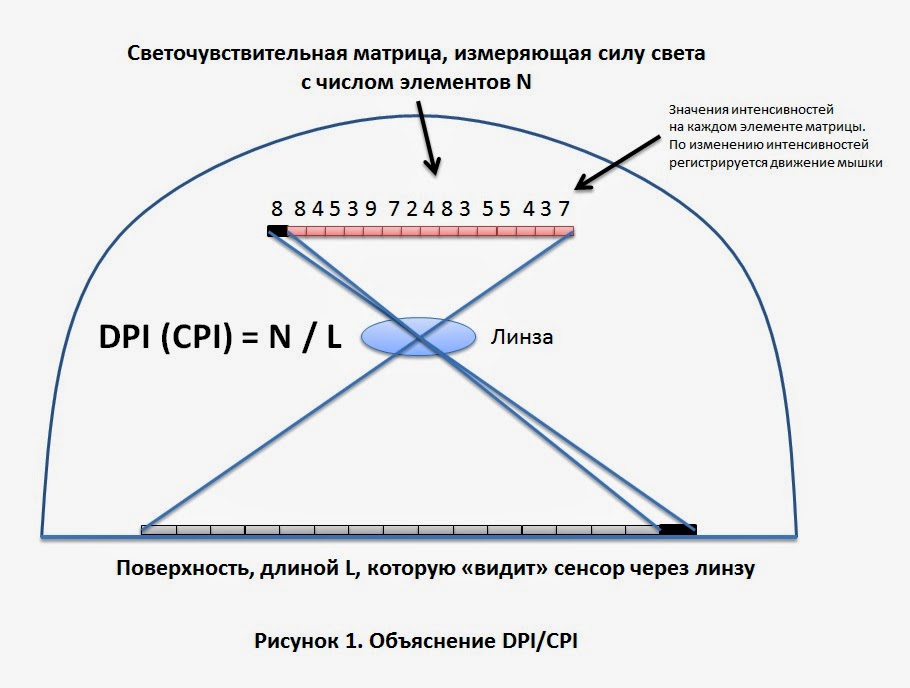
Очевидно, что для увеличения DPI , достаточно просто уменьшить площадь поверхности, которую будет видеть сенсор, т.е. поставить более сильную линзу. Но даже в этом случае сенсор будет работать с изображениями, полученными только своей маленькой матрицей. Поэтому DPI напрямую не имеет никакого отношения к точности мышки. Это просто характеристика, показывающая какую площадь поверхности охватывает сенсор, и зависит от свойств линзы и размера светочувствительной матрицы сенсора.
Тем не менее, на разных расстояниях сенсор может по-разному различать поверхность, лучше либо хуже. И именно это в наибольшей степени определяет точность сенсора!
Сильное увеличение (высокое значение dpi) приводит к тому, что в сенсор попадает слишком мало света и фотографии становятся «шумными» (вспомните цветные пятна на фотографиях, сделанных ночью). А слабое увеличение (низкое значение dpi) не позволяет сенсору «видеть» текстуру поверхности. Кроме того, качество самих светочувствительных элементов тоже играет важную роль. В современных игровых мышках базовое разрешение находится в диапазоне 400-800 dpi.
DPI vs CPI
Полученные матрицей фотографии сенсор сравнивает между собой и по смещению рисунков определяет направление и скорость движения мышки. При этом, минимальное расстояние, пройденное мышью, которое может физически зарегистрировать её сенсор – это расстояние, которое фиксирует по крайней мере ОДИН светочувствительный элемент. Т.е. при перемещении мышки на расстояние L сенсор может считать максимум N движений. Поэтому для мышек более правильным будет использовать аббревиатуру CPI – counts per inch , т.е. количество считываний на дюйм.
Для тех, у кого по-прежнему возникают трудности с пониманием dpi/cpi, предлагаю внимательно проанализировать следующую картинку (Рисунок 2).
| DPI = CPI! |
«Цифровое» разрешение мыши
Современные методы сравнивания изображений позволяют определять параметры движения с субпиксельной точностью. Т.е. даже если на матрице изображение сместилось всего на один пиксель, сенсор может определить смешение на 5-10 пикселей! В сенсоре Pixart PMW3366, соотношение «один пиксель — одно считывание» выполняется лишь при 800 dpi. А максимальные для этого сенсора 12000 dpi достигаются его возможностью выдавать 16 считываний на один реальный пиксель.
При таком подходе, требования к качеству исходного изображения становятся еще более жесткими. Любой лишний «шумок» может катастрофически влиять на качество трекинга. Именно поэтому, для большинства сенсоров КАЧЕСТВО ТРЕКИНГА ЛУЧШЕ НА НИЗКИХ DPI. Почему так?
Если еще раз посмотреть на рисунок с разными линзами, можно заметить, что пиксели на матрице показаны либо полностью белыми, либо полностью черными. Это сделано для упрощения понимания dpi. В действительности все не совсем так. Вот как выглядит реальное изображение поверхности, полученное сенсором мыши (logitech g502, PMW3366):
| Фотографии поверхности, сделанные сенсором PMW3366 |
На самом деле, реальная картинка представлена различными градациям серого цвета. Но что самое важное — надо понимать, что при смещении изображения, цвет пикселей не изменяется мгновенно. При миграции светлого пятна с одного пикселя на соседний, их цвета изменяются постепенно. По степени изменения оттенка серого сенсор и определяет параметры движения мыши. При этом мы можем сами указать, насколько сильно должна измениться яркость, чтобы сенсор зарегистрировал смещение. И тем самым мы указываем сколько «цифровых» считываний мы хотим получить для одного реального смещения пикселя на матрице.
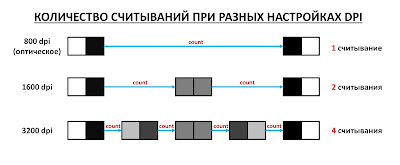 |
| Цифровое увеличение dpi |
Математически такой алгоритм работает очень точно. Но в реальности у любого фотоэлемента есть «шум». Это значит, что интенсивность цвета на нем может случайно изменяться, даже если мышь вообще никуда не движется. И если заставить сенсор ловить самые маленькие изменения яркости (т.е. установить очень высокие значение DPI/CPI!), то сенсор может принять случайное изменение яркости вследствие шума за реальное движение!
Зачем нам высокие dpi?
Считывания, выдаваемые сенсором, обрабатываются операционной системой. При стандартных настройках указателя мышки в Windows одно считывание означает перемещение курсора ровно на одну точку на экране. А количество точек на экране зависит от разрешения монитора. Если разрешение экрана установлено 1920*1680, то мышь с 1600 dpi пройдет весь экран слева направо, если её передвинуть на 1920/1600=1.14 дюйма, т.е. всего за три сантиметра, а мышь с 3500 dpi – за 1.5 см! Т.е. ЧЕМ БОЛЬШЕ CPI ( DPI ) ТЕМ БЫСТРЕЕ МЫШКА БЕГАЕТ ПО ЭКРАНУ! И это, пожалуй, единственное явное преимущество высоких CPI – они позволяют комфортно водить мышкой по экранам с большим разрешением. Правда, для сегодняшних разрешений вполне хватает и 1000-3000 cpi .
В 3 D играх каждое считывания обрабатываются немного по-другому: одно считывание означает поворот на некоторый заданный угол. Как правило, этот угол имеет такую величину, что для комфортной игры будет вполне достаточно и 400 dpi
.
Отметим, что в случае с мышкой Logitech MX 518, минимальное расстояние, которое различит сенсор мыши при её перемещении будет равно L / N =1/ DPI =1/1600 0,000625 дюйма, т.е. примерно 0,015 мм! В случае с Microsoft 3.0/1.1 (400 cpi ) это расстояние будет равно 0,0625 мм. Очевидно, что чем больше CPI , ТЕМ СЛОЖНЕЕ навести мышку на конкретный пиксель на экране. Это похоже на прохождение гоночной трассы – вписываться в повороты легче на маленькой скорости (т.е. на малых CPI).
Отсюда мораль: ЧРЕЗМЕРНОЕ УВЕЛИЧЕНИЕ DPI ДЛЯ ПОЛЬЗОВАТЕЛЯ НЕ ИМЕЕТ НИКАКОГО СМЫСЛА.
Однако это совсем не значит, что мышки с высокими значениями dpi плохие. Скорее наоборот. Высокое значение dpi чаще всего означает, что в устройстве действительно установлен мощный сенсор. Другое дело, что даже для самых лучших сенсоров dpi лучше ставить поменьше. А производителям нужны продажи, вот они и делают упор на большие цифры, это привлекает покупателей.
Есть один момент. Многие мышки имеют кнопку переключения CPI. Что это значит? Допустим мы переключились с 1600 cpi на 800. В этом случае, сенсор прост о будет пропускать каждое второе считывание. А если переключимся на 400 dpi – сенсор будет пропускать 3 считывания из четырех. Именно по этой причине, мы говорим именно о максимальном значении CPI (DPI) сенсора. Выше него, увы, сенсор правильно работать не может. Что будет, если мы захотим наши максимальные значения 1600 cpi превратить в 3200? Мышь просто будет «придумывать» считывания, лежащие между двумя «реальными» считываниями. И такое явление не редкость. Кроме того, изменение CPI также может происходить «программно», например при помощи программного обеспечения мыши . Н о это происходит уже вне сенсора, и далеко не всегда благополучно сказывается на точности и скорости отклика сенсора.
Практический урок. SS Kinzu V2 и SS Kana
Как ни странно, обе мышки имеют один и тот же оптический сенсор PixArt PAW3305. Размер матрицы 32х32 элемента. Единственное, чем они отличаются – это линзой. В Кане она увеличивает изображение в два раза слабее. Что в итоге? Поскольку сенсор Каны видит в два раза больше поверхности, это позволило чуть ли не вдвое увеличить максимальную скорость движения, при которой сенсор все еще считывает движения. В случае с Kinzu V 2 любое резкое движение просто опрокинет ваш прицел в пол. Но есть и обратная сторона медали. Поскольку сенсор Каны видит в два раза больше поверхности, согласно формуле CPI = N / L , получится, что его реальные CPI уменьшаться в два раза! И если у Кинзу максимальное значение CPI равно 3200, то у Каны оно становится равным 1600. Но производитель SteelSeries заявляет для Каны максимальное CPI такое же как и у Кинзу, т.е. 3200. Вот и получается, что сенсору приходится просто вставлять между каждыми своими реальными считываниями одно придуманное, что приводит к ужасной точности Каны на 3200 CPI . Такие вот маркетинговые дела.
Разрешение мышки (dpi/cpi) — что это?
dpi (dots of cursor montion per inch – точек на дюйм) – то же что и cpi (counts per inch – количеств она дюйм). В статье будем использовать первое — более популярное. То есть разрешение мышки – это количество шагов, которые проделывает мышка на 1 дюйм. Подчеркиваю, движение мышки на 1 дюйма, а не курсора. Один шаг – один сигнал мышки. Выходит, чем больше dpi, тем более плавно она передвигается.
Но тут следует учесть еще один параметр – скорость опроса порта. Сегодня высшая планка – 1000 герц (сигналов) на секунду. То есть если вы за 1 секунду проедите 2 дюйма, в теории мышка передаст не меньше 2000 сигналов. Но контроллер все равно передаст в два раза меньше – 1000. Выходит на плавность движения dpi с такой частотой опроса USB не влияет. Зачем тогда dpi?
Разрешение мышки влияет на скорость перемещения курсора на экранах с большим расширение (больше чем 1600х1200). Чем большее разрешение, тем большее расстояние должна пройти мышь. Разница ощутима только для геймеров и для тех, кто работает с графикой. Большинство из них сходятся на том, что dpi/cpi 1600 предостаточно.
Когда-то для разрешения экрана меньше, чем 1200х800 было достаточно 400-600 dpi. Сегодня средний показатель разрешения дисплея 1600х900, соответственно 1000 dpi в самый раз. Если 2560х1500 — тогда можно и 1600 dpi. Если вы не геймер или дизайнер, тогда просто покупайте мышку со средним на сегодня показателем – 1000 dpi/cpi.
Смотрите также:
- Как почистить компьютерную мышь?
Через некоторое время после приобретения и начала использования компьютерной мышки с сожалением приходится замечать, что под клавишами скапливаются частички грязи, из-за чего они начинают немного заедать при щелчке. Иногда проблемы…
- Как выбрать клавиатуру?
Казалось бы, что тут, выбирать клавиатуру – главное, чтобы пальцы хорошо «сидели», кнопки были видны и в целом выглядела красиво. Впрочем, этого достаточно для неприхотливого пользователя. А вот если хочется…
Оптические мышки. Что такое DPI и CPI. Для чайников.
В последнее время стало модным ассоциировать высокое значение DPI оптической мыши с высокой точностью её сенсора. Производители игровых девайсов в рекламных буклетах не стесняются прибавить десяток восклицательных знаков к цифре dpi своей новой «революционной мышки» (3200!!! DPI, 6400 DPI!!!!!, 12000 DPI!!!!!!). Рынок диктует свои правила. Конечно, современный мир крайне технологичен, и у обычного человека просто не хватает времени разобраться во всяких телевизорах, андроидах, автомобилях и прочих модных штуках. Что уже говорить о какой-то мышке. Но мы попробуем разобраться, что же такое на самом деле DPI и зачем оно нужно.
Для начала разберемся, каким образом у людей высокое значение DPI ассоциируется с высокой точность. Скорее всего, тут работате простая аналогия с фотоаппаратом. Все знают, 0.3 mpx (мегапикселя), как на старых телефонах – это плохо: смазанная картинка, плохо видны детали. А вот 8 mpx как в iPhone – это хорошо, потому что все видно очень четко. «Так, наверное, и в мышках», — думают люди, — «в них же тоже есть пиксели». Ведь DPI формально означает «Dots Per Inch», т.е. буквально «ТОЧЕК НА ДЮЙМ». Т.е. больше точек, — лучше видны детали поверхности, – следовательно, мышка может различать даже самые мелкие свои движения. И это позволяет в играх точнее наводить курсор/прицел. Вот и все объяснение. Правильно? Логично? Логично, но, к сожаленью, В КОРНЕ НЕПРАВИЛЬНО!
ИМЕННО ТАК!Это так называемое «базовое» или «оптическое» разрешение мыши.
Очевидно, что для увеличения DPI, достаточно просто уменьшить площадь поверхности, которую будет видеть сенсор, т.е. поставить более сильную линзу. Но даже в этом случае сенсор будет работать с изображениями, полученными только своей маленькой матрицей. Поэтому DPI напрямую не имеет никакого отношения к точности мышки. Это просто характеристика, показывающая какую площадь поверхности охватывает сенсор, и зависит от свойств линзы и размера светочувствительной матрицы сенсора.
Тем не менее, на разных расстояниях сенсор может по-разному различать поверхность, лучше либо хуже. И именно это в наибольшей степени определяет точность сенсора!
Сильное увеличение (высокое значение dpi) приводит к тому, что в сенсор попадает слишком мало света и фотографии становятся «шумными» (вспомните цветные пятна на фотографиях, сделанных ночью). А слабое увеличение (низкое значение dpi) не позволяет сенсору «видеть» текстуру поверхности. Кроме того, качество самих светочувствительных элементов тоже играет важную роль. В современных игровых мышках базовое разрешение находится в диапазоне 400-800 dpi.
DPI vs CPI
Полученные матрицей фотографии сенсор сравнивает между собой и по смещению рисунков определяет направление и скорость движения мышки. При этом, минимальное
расстояние, пройденное мышью, которое может физически зарегистрировать её
сенсор – это расстояние, которое фиксирует по крайней мере ОДИН
светочувствительный элемент. Т.е. при перемещении мышки на расстояние L сенсор
может считать максимум N движений. Поэтому для мышек более правильным будет
использовать аббревиатуру CPI – counts per inch,
т.е. количество считываний на дюйм.
Для тех, у кого по-прежнему возникают трудности с пониманием dpi/cpi, предлагаю внимательно проанализировать следующую картинку (Рисунок 2).
| DPI = CPI! |
Современные методы сравнивания изображений позволяют определять параметры движения с субпиксельной точностью. Т.е. даже если на матрице изображение сместилось всего на один пиксель, сенсор может определить смешение на 5-10 пикселей! В сенсоре Pixart PMW3366, соотношение «один пиксель — одно считывание» выполняется лишь при 800 dpi. А максимальные для этого сенсора 12000 dpi достигаются его возможностью выдавать 16 считываний на один реальный пиксель.
При таком подходе, требования к качеству исходного изображения становятся еще более жесткими. Любой лишний «шумок» может катастрофически влиять на качество трекинга. Именно поэтому, для большинства сенсоров КАЧЕСТВО ТРЕКИНГА ЛУЧШЕ НА НИЗКИХ DPI. Почему так?
Если еще раз посмотреть на рисунок с разными линзами, можно заметить, что пиксели на матрице показаны либо полностью белыми, либо полностью черными. Это сделано для упрощения понимания dpi. В действительности все не совсем так. Вот как выглядит реальное изображение поверхности, полученное сенсором мыши (logitech g502, PMW3366):
| Фотографии поверхности, сделанные сенсором PMW3366 |
На самом деле, реальная картинка представлена различными градациям серого цвета. Но что самое важное — надо понимать, что при смещении изображения, цвет пикселей не изменяется мгновенно. При миграции светлого пятна с одного пикселя на соседний, их цвета изменяются постепенно. По степени изменения оттенка серого сенсор и определяет параметры движения мыши. При этом мы можем сами указать, насколько сильно должна измениться яркость, чтобы сенсор зарегистрировал смещение. И тем самым мы указываем сколько «цифровых» считываний мы хотим получить для одного реального смещения пикселя на матрице.
| Цифровое увеличение dpi |
Зачем нам высокие dpi?
Считывания, выдаваемые сенсором, обрабатываются операционной системой. При стандартных настройках указателя мышки в Windows одно считывание означает перемещение курсора ровно на
одну точку на экране. А количество точек на экране зависит от разрешения
монитора. Если разрешение экрана установлено 1920*1680, то мышь с 1600 dpi пройдет
весь экран слева направо, если её передвинуть на 1920/1600=1.14 дюйма, т.е. всего за три
сантиметра, а мышь с 3500 dpi – за 1.5 см! Т.е. ЧЕМ БОЛЬШЕ CPI (DPI) ТЕМ БЫСТРЕЕ МЫШКА БЕГАЕТ ПО ЭКРАНУ! И это, пожалуй,
единственное явное преимущество высоких CPI – они позволяют комфортно водить
мышкой по экранам с большим разрешением. Правда, для сегодняшних разрешений
вполне хватает и 1000-3000 cpi.
В 3D играх каждое считывания обрабатываются немного по-другому: одно считывание означает поворот на некоторый заданный угол. Как правило, этот угол имеет такую величину, что для комфортной игры будет вполне достаточно и 400 dpi
.
Отметим, что в
случае с мышкой Logitech MX518, минимальное
расстояние, которое различит сенсор мыши при её перемещении будет равно L/N=1/DPI=1/1600 0,000625 дюйма, т.е. примерно 0,015 мм! В случае с Microsoft 3.0/1.1 (400 cpi) это расстояние будет
равно 0,0625 мм. Очевидно, что чем больше CPI, ТЕМ СЛОЖНЕЕ навести мышку на конкретный пиксель на экране. Это похоже на прохождение гоночной трассы – вписываться в повороты легче на маленькой скорости (т.е. на малых CPI).
Отсюда мораль: ЧРЕЗМЕРНОЕ УВЕЛИЧЕНИЕ DPI ДЛЯ ПОЛЬЗОВАТЕЛЯ НЕ ИМЕЕТ НИКАКОГО СМЫСЛА.
Однако это совсем не значит, что мышки с высокими значениями dpi плохие. Скорее наоборот. Высокое значение dpi чаще всего означает, что в устройстве действительно установлен мощный сенсор. Другое дело, что даже для самых лучших сенсоров dpi лучше ставить поменьше. А производителям нужны продажи, вот они и делают упор на большие цифры, это привлекает покупателей.
Переключение dpi
Есть один момент. Многие мышки имеют кнопку переключения CPI. Что это значит? Допустим мы переключились с 1600 cpi на 800. В этом случае, сенсор просто будет пропускать каждое второе считывание. А если переключимся на 400 dpi – сенсор будет пропускать 3 считывания из четырех. Именно по этой причине, мы говорим именно о максимальном значении CPI (DPI) сенсора. Выше него, увы, сенсор правильно работать не может. Что будет, если мы захотим наши максимальные значения 1600 cpi превратить в 3200? Мышь просто будет «придумывать» считывания, лежащие между двумя «реальными» считываниями. И такое явление не редкость. Кроме того, изменение CPI также может происходить «программно», например при помощи программного обеспечения мыши. Но это происходит уже вне сенсора, и далеко не всегда благополучно сказывается на точности и скорости отклика сенсора.
Практический урок. SS Kinzu V2 и SS Kana
Как ни странно, обе мышки имеют один и тот же оптический сенсор PixArt PAW3305. Размер матрицы 32х32 элемента. Единственное, чем они отличаются – это линзой. В Кане она увеличивает изображение в два раза слабее. Что в итоге? Поскольку сенсор Каны видит в два раза больше поверхности, это позволило чуть ли не вдвое увеличить максимальную скорость движения, при которой сенсор все еще считывает движения. В случае с Kinzu V2 любое резкое движение просто опрокинет ваш прицел в пол. Но есть и обратная сторона медали. Поскольку сенсор Каны видит в два раза больше поверхности, согласно формуле CPI=N/L, получится, что его реальные CPI уменьшаться в два раза! И если у Кинзу максимальное значение CPI равно 3200, то у Каны оно становится равным 1600. Но производитель SteelSeries заявляет для Каны максимальное CPI такое же как и у Кинзу, т.е. 3200!!! Вот и получается, что сенсору приходится просто вставлять между каждыми своими реальными считываниями одно придуманное, что приводит к ужасной точности Каны на 3200 CPI. Такие вот маркетинговые дела.
ЧИТАЙТЕ ТАКЖЕ
У кого надежнее кнопки: Razer, SteelSeries или Logitech?
какой сенсор мыши лучше? Часть 3-2. Проблемы PMW3310, S3988, PMW3366 время отклика кнопок мыши
анонс SteelSeries Rival 700
Зачем на мышке кнопка cpi
dpi (dots of cursor montion per inch – точек на дюйм) – то же что и cpi (counts per inch – количеств она дюйм). В статье будем использовать первое — более популярное. То есть разрешение мышки – это количество шагов, которые проделывает мышка на 1 дюйм. Подчеркиваю, движение мышки на 1 дюйма, а не курсора. Один шаг – один сигнал мышки. Выходит, чем больше dpi, тем более плавно она передвигается.
Но тут следует учесть еще один параметр – скорость опроса порта. Сегодня высшая планка – 1000 герц (сигналов) на секунду. То есть если вы за 1 секунду проедите 2 дюйма, в теории мышка передаст не меньше 2000 сигналов. Но контроллер все равно передаст в два раза меньше – 1000. Выходит на плавность движения dpi с такой частотой опроса USB не влияет. Зачем тогда dpi?
Разрешение мышки влияет на скорость перемещения курсора на экранах с большим расширение (больше чем 1600х1200). Чем большее разрешение, тем большее расстояние должна пройти мышь. Разница ощутима только для геймеров и для тех, кто работает с графикой. Большинство из них сходятся на том, что dpi/cpi 1600 предостаточно.
Когда-то для разрешения экрана меньше, чем 1200х800 было достаточно 400-600 dpi. Сегодня средний показатель разрешения дисплея 1600х900, соответственно 1000 dpi в самый раз. Если 2560х1500 — тогда можно и 1600 dpi. Если вы не геймер или дизайнер, тогда просто покупайте мышку со средним на сегодня показателем – 1000 dpi/cpi.
Смотрите также:
Через некоторое время после приобретения и начала использования компьютерной мышки с сожалением приходится замечать, что под клавишами скапливаются частички грязи, из-за чего они начинают немного заедать при щелчке. Иногда проблемы…
Казалось бы, что тут, выбирать клавиатуру – главное, чтобы пальцы хорошо «сидели», кнопки были видны и в целом выглядела красиво. Впрочем, этого достаточно для неприхотливого пользователя. А вот если хочется…
Неправильно работающие часы на компьютере на первый взгляд не представляют особой проблемы. Но в дальнейшем неточности во времени могут создать определенные неудобства в работе с файлами и интернетом, а также…
 Здравствуйте, Друзья! В этой статье разберемся как настроить чувствительность мыши. Многие под словом «чувствительность» понимают «Скорость движения указателя» и скорее всего хотят узнать именно про скорость.
Здравствуйте, Друзья! В этой статье разберемся как настроить чувствительность мыши. Многие под словом «чувствительность» понимают «Скорость движения указателя» и скорее всего хотят узнать именно про скорость.
Скорость движения указателя можно настроить следующим образом. Открываем меню Пуск. В поле поиска пишем «Мышь» и запускаем соответствующий найденный пункт

Переходим на вкладку Параметры указателя и в разделе Перемещение задаем нужную скорость движения

Стоит обратить внимание на галочку Включить повышенную точность установки указателя. Это ускорение мышки. Если вы резко или быстро будете двигать мышью, то курсор будет перемещаться на более дальние расстояния. Если будете медленно двигать мышку, скорость будет замедляться и вы точнее будете попадать по мелким элементам.
Настройка чувствительности мышки
Мне кажется, что за чувствительность мышки отвечают 4 параметра:
- Разрешение DPI или CPI
- Максимальное ускорение
- Максимальная скорость
- Частота опроса USB-порта

Параметры чувствительности мыши Logitech G700s
Разрешение (DPI или CPI) — количество точек или отчетов на дюйм которое сенсор вашей мышки может различить. У меня мышка Logitech M325 имеющая фиксированное разрешение — 1000 CPI. То есть. Когда мышь пройдет по столу один дюйм (2.54 сантиметра) сенсор зафиксирует (почувствует) 1000 изменений или точек. Отсюда чем больше CPI тем чувствительней сенсор установлен в мышки и тем чувствительней последняя.
На длину перемещения курсора по экрану влияют два параметра:
- Разрешение
- Скорость движения указателя
То есть если у вас ползунок скорости установлен в среднее положение (как на рисунке выше), то это передача 1 к 1. Мышь с разрешением 1000 CPI за 1 дюйм пройдет на экране монитора 1000 пикселей. Если вы сдвинете ползунок скорости влево или вправо, то курсор мышки пройдет по экрану соответственно меньше или больше чем 1000 пикселей. То есть скорость движения указателя это коэффициент на который умножаются «отсчеты за расстояние» пройденное мышкой.
Чувствительность или разрешение можно настроить не во всех мышках. В большинстве «не игровых» моделей она фиксированная. В игровых моделях для изменения разрешения выделяется специальная кнопка (или кнопки)

Кнопки для изменения чувствительности в Logitech G400s
которую вы можете настроить через программное обеспечение скачанное с сайта производителя. В этом же программном обеспечении можно задать базовое разрешение или чувствительность (по умолчанию). Если провести аналогию с велосипедом. Передачи на задней звездочке это параметр Скорость движения указателя, а передачи на передней звездочке (та которая на педалях) это изменение CPI кнопками на самой мышки. Отсюда получается, что игровые мышки это велосипеды с двумя переключателями, а не игровые мыши — с одним (на заднем колесе) :-).

Максимальное ускорение и скорость. Чем на более высокой скорости и с большим ускорение может адекватно работать сенсор мышки, тем чувствительней сама мышка.
Частота опроса USB-порта. Обычно задается в герцах. На данный момент имеет максимальное значение 1000 Гц, что равно частоте опроса USB-порта системой. При частоте опроса 1000 Гц задержка получается 1 мс — это у самых продвинутых игровых мышек. У простых мышей частота опроса, в большинстве, составляет 125 Гц и соответственно задержка — 8 мс. То есть чем меньше время отклика (например 2 или 1 мс) тем больше информации о мышке получит компьютер и тем чувствительней мышка. Отсюда становится ясно почему игровые мыши Logitech не могут работать по 6 штук на одном приемнике как их «не игровые» родственники. Они занимают всю или практически все полосу пропусканию USB-порта.
В итоге. Чувствительность мыши можно изменить или настроить двумя параметрами:
Изменение этих настроек доступно или в игровых мышках или в более продвинутых простых экземплярах.
Все сказанное выше — мое мнение. Надеюсь увидеть ваше в комментариях.
Благодарю, что поделились статьей в социальных сетях. Всего Вам Доброго!
Автор Никита Ткачев задал вопрос в разделе Железо
cpi на мышке. Зачем нужна эта клавиши cpi ? мышь Defender carbon и получил лучший ответ
Ответ от Игорь M-н.[гуру]
Для изменения скорости реакции мышки. На практике я никакого эффекта от неё не заметил.
Upd. Только написал это сообщение, решил ещё раз проверить — и вдруг заработало. Мистика прям. Раньше сколько не давил на кнопку — никакого эффекта не было.
А сейчас, действительно, скорость перемещения курсора при резких рывках мышки ощутимо меняется. Пли медленном плавном движении — без разницы.
Источник: Опыт использования Defender Geneva S730
В: Что такое GeForce Experience?
O: GeForce Experience — это новое приложение от
подробнее.
В российском лексиконе слово «грант» появилось сравнительно недавно.
подробнее.
Гарантированная экономия топлива 20-30%
подробнее.
Что же такое процессор? Процессор — это «мозг» компьютера. Процессором
подробнее.
Как настроить чувствительность мыши
 Здравствуйте, Друзья! В этой статье разберемся как настроить чувствительность мыши. Многие под словом «чувствительность» понимают «Скорость движения указателя» и скорее всего хотят узнать именно про скорость.
Здравствуйте, Друзья! В этой статье разберемся как настроить чувствительность мыши. Многие под словом «чувствительность» понимают «Скорость движения указателя» и скорее всего хотят узнать именно про скорость.
Скорость движения указателя можно настроить следующим образом. Открываем меню Пуск. В поле поиска пишем «Мышь» и запускаем соответствующий найденный пункт

Переходим на вкладку Параметры указателя и в разделе Перемещение задаем нужную скорость движения

Стоит обратить внимание на галочку Включить повышенную точность установки указателя. Это ускорение мышки. Если вы резко или быстро будете двигать мышью, то курсор будет перемещаться на более дальние расстояния. Если будете медленно двигать мышку, скорость будет замедляться и вы точнее будете попадать по мелким элементам.
Настройка чувствительности мышки
Мне кажется, что за чувствительность мышки отвечают 4 параметра:
- Разрешение DPI или CPI
- Максимальное ускорение
- Максимальная скорость
- Частота опроса USB-порта

Параметры чувствительности мыши Logitech G700s
Разрешение (DPI или CPI) — количество точек или отчетов на дюйм которое сенсор вашей мышки может различить. У меня мышка Logitech M325 имеющая фиксированное разрешение — 1000 CPI. То есть. Когда мышь пройдет по столу один дюйм (2.54 сантиметра) сенсор зафиксирует (почувствует) 1000 изменений или точек. Отсюда чем больше CPI тем чувствительней сенсор установлен в мышки и тем чувствительней последняя.
На длину перемещения курсора по экрану влияют два параметра:
- Разрешение
- Скорость движения указателя
То есть если у вас ползунок скорости установлен в среднее положение (как на рисунке выше), то это передача 1 к 1. Мышь с разрешением 1000 CPI за 1 дюйм пройдет на экране монитора 1000 пикселей. Если вы сдвинете ползунок скорости влево или вправо, то курсор мышки пройдет по экрану соответственно меньше или больше чем 1000 пикселей. То есть скорость движения указателя это коэффициент на который умножаются «отсчеты за расстояние» пройденное мышкой.
Чувствительность или разрешение можно настроить не во всех мышках. В большинстве «не игровых» моделей она фиксированная. В игровых моделях для изменения разрешения выделяется специальная кнопка (или кнопки)

Кнопки для изменения чувствительности в Logitech G400s
которую вы можете настроить через программное обеспечение скачанное с сайта производителя. В этом же программном обеспечении можно задать базовое разрешение или чувствительность (по умолчанию). Если провести аналогию с велосипедом. Передачи на задней звездочке это параметр Скорость движения указателя, а передачи на передней звездочке (та которая на педалях) это изменение CPI кнопками на самой мышки. Отсюда получается, что игровые мышки это велосипеды с двумя переключателями, а не игровые мыши — с одним (на заднем колесе) :-).

Максимальное ускорение и скорость. Чем на более высокой скорости и с большим ускорение может адекватно работать сенсор мышки, тем чувствительней сама мышка.
Частота опроса USB-порта. Обычно задается в герцах. На данный момент имеет максимальное значение 1000 Гц, что равно частоте опроса USB-порта системой. При частоте опроса 1000 Гц задержка получается 1 мс — это у самых продвинутых игровых мышек. У простых мышей частота опроса, в большинстве, составляет 125 Гц и соответственно задержка — 8 мс. То есть чем меньше время отклика (например 2 или 1 мс) тем больше информации о мышке получит компьютер и тем чувствительней мышка. Отсюда становится ясно почему игровые мыши Logitech не могут работать по 6 штук на одном приемнике как их «не игровые» родственники. Они занимают всю или практически все полосу пропусканию USB-порта.
В итоге. Чувствительность мыши можно изменить или настроить двумя параметрами:
- Разрешением
- Задержкой
Изменение этих настроек доступно или в игровых мышках или в более продвинутых простых экземплярах.
Все сказанное выше — мое мнение. Надеюсь увидеть ваше в комментариях.
Благодарю, что поделились статьей в социальных сетях. Всего Вам Доброго!
С уважением, Антон Дьяченко
Кнопка dpi — что это такое для компьютерной мышки?
Выбирая то или иное устройство, предварительно следует изучить его функции и дополнительные параметры. Таким образом, в данной статье рассмотрим dpi, которое присваивается мыши в качестве одного из главных свойств. Тем самым узнаем его предназначение и затронем тему наилучших моделей с представленной характеристикой.

Содержание статьи
Что такое дипиай на мышке
На упаковке беспроводной и любой другой конструкции зачастую упоминают наличие названного показателя — dpi. Означает он количество возможных точек, что обычно преодолевает непосредственно курсор.
ВНИМАНИЕ. Значение указывается при минимальных перемещениях изделия и зависит от производителя. Часто можно наблюдать такие числа, как 600, 800 или же вовсе 1600+.
Важно понимать, что чем их больше, тем наиболее точно определяется сенсор. То есть, можно сказать, что dpi измеряется с помощью чувствительности оборудования. Соответственно, это влияет не только на точность, но и на плавность движения по пространству в процессе работы. Так что, если у вашего агрегата написано определение в 1600, то он способен сдвинуться на ровно такое же число пикселей за один дюйм при перемещении. Особо важной характеристикой выступает в играх, когда эффективность и продуктивность её проведения определяется исключительно благодаря настройкам мыши. Следовательно, для этого выпускают современные технологии, где величина манипулятора оказывается в промежутке 3500-6000 и намного выше.

ВНИМАНИЕ. Такая функция позволительна только для тех устройств, которые её непосредственно поддерживают.
Для чего нужна кнопка dpi на компьютерной мышке
Как уже было выше поверхностно упомянуто, сам механизм необходим для того, чтобы установить определённую степень чувствительности. Сама аббревиатура расшифровывается как dots per inch, что, соответственно, и означает число точек, приходящиеся на один дюйм.
 Грубо говоря, эта технология влияет насколько сильно будет передвигаться курсор изделия непосредственно по рабочему столу при воспроизведении действия в реальном мире. Причём если учитывать постоянные сдвиги вперёд в сфере технологии, то с каждым годом показатель заметно вырастает. Таким образом, если человеку дать современную мышку после обычной, у которой величина данного параметра не больше 600, то ему будет казаться, что она словно носится со скоростью света. Следовательно, при определённых ситуациях представленная возможность не зачем. Для этого начали производить специальный регулятор.
Грубо говоря, эта технология влияет насколько сильно будет передвигаться курсор изделия непосредственно по рабочему столу при воспроизведении действия в реальном мире. Причём если учитывать постоянные сдвиги вперёд в сфере технологии, то с каждым годом показатель заметно вырастает. Таким образом, если человеку дать современную мышку после обычной, у которой величина данного параметра не больше 600, то ему будет казаться, что она словно носится со скоростью света. Следовательно, при определённых ситуациях представленная возможность не зачем. Для этого начали производить специальный регулятор.
Разрешение dpi — что это такое для мышки?
Для оборудования это означает то количество шагов, которое совершает мышь исключительно на один дюйм.
СПРАВКА. Одним шагом считается то же число сигналов, что исполняет устройство. Важно учитывать скорость опроса у порта. На сегодняшнее время считается, что наибольшим показателем выступает 1000 герц за 1 секунду.
 Таким образом, если пользователь воспроизведёт за данное время исключительно два дюйма, то мышка сможет передать не больше, чем 2000. Однако встроенный контроллер не способен передавать такое большое количество, из-за этого будет доступно в два раза меньше, а именно 1000. При этом опять же возникает вопрос о надобности описанной способности. Дело в том, что оно влияет только на тех экранах, у которых расширение достигает значительных показателей. Сюда входят мониторы с величиной более 1600х1200. То есть чем выше разрешение, тем большее расстояние сможет проделать ваше изобретение. Соответственно, если раньше при экране с 1200х800 было приемлемо использовать 400–600 дипиай, то на сегодняшний день при дисплее с традиционными параметрами в 1600х900 требуется не менее 1000 dpi. Так что если вы не являетесь таковым геймером или же любителем графики, то стандартные числа вам будут в самый раз.
Таким образом, если пользователь воспроизведёт за данное время исключительно два дюйма, то мышка сможет передать не больше, чем 2000. Однако встроенный контроллер не способен передавать такое большое количество, из-за этого будет доступно в два раза меньше, а именно 1000. При этом опять же возникает вопрос о надобности описанной способности. Дело в том, что оно влияет только на тех экранах, у которых расширение достигает значительных показателей. Сюда входят мониторы с величиной более 1600х1200. То есть чем выше разрешение, тем большее расстояние сможет проделать ваше изобретение. Соответственно, если раньше при экране с 1200х800 было приемлемо использовать 400–600 дипиай, то на сегодняшний день при дисплее с традиционными параметрами в 1600х900 требуется не менее 1000 dpi. Так что если вы не являетесь таковым геймером или же любителем графики, то стандартные числа вам будут в самый раз.
ВАЖНО. Следует помнить, что количество точек связано с соотношением сторон вашего оборудования, поэтому, чем она больше, тем больше их необходимо приобретать, следовательно, и мышка будет двигаться быстрее.
Если пользователь уменьшит диаметр рабочего стола, например, на два раза, то он безусловно обнаружит изменения, так как чувствительность возрастёт с пропорциональной прогрессией. И наоборот, при увеличении показатель устройства снизится.
Мышь с каким DPI лучше выбрать?
Сенсор считается вторым составляющим после формы, на которую просто необходимо обращать внимание при приобретении. При этом важны следующие аспекты:
- Тип сенсора.
- Его модель.
- Технические характеристики.
 Следовательно, от этого будет зависеть считывание и его качество, что называют трекингом. То есть то, насколько будут отслеживаться перемещения, будет влиять степень распознавания поверхности. Сам разрешение можно встретить не только в наименовании dpi, но и как cpi и даже ppi. Несмотря на это, качество работоспособности напрямую связано с его показателями. Если опираться на выбор профессиональных игроков, то они чаще всего отдают предпочтение на наиболее качественный сенсор (обычно в его роли выступает оптический), а приемлемый диапазон отмечают от 400 до 1600 сигналов. Именно в данном промежутке работа осуществляется наилучшим образом: не наблюдаются ни ошибки, ни различные неточности. А потенциал, в свою очередь, раскрывается на максимальную возможность. Специалистами рекомендуется ориентироваться на следующие моменты:
Следовательно, от этого будет зависеть считывание и его качество, что называют трекингом. То есть то, насколько будут отслеживаться перемещения, будет влиять степень распознавания поверхности. Сам разрешение можно встретить не только в наименовании dpi, но и как cpi и даже ppi. Несмотря на это, качество работоспособности напрямую связано с его показателями. Если опираться на выбор профессиональных игроков, то они чаще всего отдают предпочтение на наиболее качественный сенсор (обычно в его роли выступает оптический), а приемлемый диапазон отмечают от 400 до 1600 сигналов. Именно в данном промежутке работа осуществляется наилучшим образом: не наблюдаются ни ошибки, ни различные неточности. А потенциал, в свою очередь, раскрывается на максимальную возможность. Специалистами рекомендуется ориентироваться на следующие моменты:
- Шутеры — 8200 dpi. То есть для игр непосредственно от первого лица необходимо осуществлять максимальную не только точность, но и скорость в реакции.
- MOBA — 6400 dpi. В представленном же случае уже само перемещение изделия не особо и важно. А вот скорость нажатия различных клавиш уже играет большую роль, поскольку на этом порой основываются разные действия.
- RTS и стратегии — промежуток от 4000 до 6400 dpi. Здесь же особенное значение занимает удобство в эксплуатации сооружения для руки обладателя мыши.
Таким образом, можно заметить, насколько важна данная характеристика для игроков, в отличии, например, от работников в офисе.
Как изменить значение DPI для оптической мыши?
Если же вам кажется, что указатель недостаточно быстро перемещается по монитору, следует обратиться в настройки операционной системы, где будет возможность значительно ускорить процесс. Но для этого предварительно рекомендуется обратиться к следующему списку действий. Их необходимо выполнять в представленной последовательности для достижения результата:
- Для начала нужно открыть панель управления. В открывшемся окне следует обнаружить строку с наименованием «мышь».
- Далее, надо отметить нажатием раздел «параметры указателя». Теперь вы сможете увидеть параметры, используемые в данном времени. Их, соответственно, можно изменить.
- Для этого можно перемещать бегунок в ту или иною сторону, в зависимости от собственных нужд и желаний. Важно, чтобы итог обеспечил наиболее комфортную скорость для перемещения вашего курсора.
Понятно, что у каждой модели свои конструктивные особенности, из-за которых может получиться ситуация, где вышеописанные манипуляции не помогут. В таком случае желательно обратиться к редактору реестра windows. Такая нужда объясняется тем, что сама панель управления не позволят пользователю добиться точных результатов, а только визуально поменять некоторые настройки. Всё потому, что для неё доступна только небольшая часть всех характеристик. Итак, иной вариант:
- Нужно открыть редактор и найти отдел с названием «HKEY_CURRENT_USER», где можно нажать на «Control Panel» и перейти в «mouse».
- Потом вы сможете увидеть множество различных надписей. Однако нас интересует исключительно те, что называются Sensitivity (необходима для изменения чувствительности), Speed (для скорости движения указателя), Threshold1 и Threshold2. Последние две отвечают за одно и то же, только одна из них при повышении значения будет удваивать передвижение, а другая — учетверять. Таким образом, их величину можно менять от 0, 1 и до 2, где наименьший — отсутствие всего.

На официальном сайте Майкрософт, где находится техническая поддержка, можно подробно ознакомиться со значениями. Однако предоставляется возможность экспериментировать самостоятельно в домашних условиях и подбирать для себя наиболее выгодный способ осуществления деятельности своего устройства.
Подпишитесь на наши Социальные сети
Почему более высокий CPI не значит лучше
В серии из четырех статей о сенсорах для игровых мышей мы раскрываем маркетинговую ложь и упрощаем факты, которые важнее всего. Сначала: ИПЦ.
Что такое ИПЦ?
Проще говоря, CPI является аббревиатурой «Количество на дюйм», и его часто называют «DPI» или «Количество точек на дюйм». Другими словами, с настройкой CPI 800, движение мыши на один дюйм перемещает курсор на 800 пикселей.
Подавляющее большинство профессиональных геймеров используют настройки CPI ниже 3000.Так почему же многие производители мышек называют 16000 возможностей ИПЦ как высшую меру величия? Введите дым и зеркала.
Поддельные новости и альтернативные факты
Оценка мыши исключительно по ее ИПЦ — вводящая в заблуждение и опасная маркетинговая тенденция. Игровая мышь с высоким CPI и другими низкими характеристиками похожа на книгу с обложкой «Игра престолов», но со страницами «50 оттенков серого».
Производители мышей иногда раздувают свои истинные возможности ИПЦ, используя встроенное программное обеспечение, чтобы скрыть меньший датчик.Последнее, что вам нужно — это купить светящуюся мышь, которая думает, что вы получаете высокопроизводительный датчик, а затем затормозить ваши игры обработкой прошивки вместо истинного отслеживания 1: 1.
The Real Deal
Итак, датчик мыши лучше, если он имеет самый высокий CPI? №
Хотя между мышью, способной к более высоким настройкам ИПЦ и качеством датчика, часто существует корреляция, это не единственное, что определяет качество самого датчика.
Должен быть баланс между тремя: ИПЦ, IPS и ускорение.
Когда вы комбинируете функцию CPI с IPS, или Дюймами в секунду, это становится намного более точным показателем качества сенсора мыши. IPS — это максимальная скорость, с которой датчик может точно отслеживать движение. У тебя быстрые рефлексы, верно? Но если ваша игровая мышь имеет низкий рейтинг IPS, вы играете с огромным недостатком. Подумайте о том, как ваш Ford Fiesta будет справляться со скоростью 160 миль в час по сравнению с Bugatti Veyron с той же скоростью.Bugatti легко обнимает каждый дюйм дороги, в то время как Fiesta дрожит, дрожит и борется, чтобы не взорваться. В этом важность более высокого рейтинга IPS (300+ IPS).
Ускорение — еще одна достойная мера качества датчика. Измеренное в G, ускорение — это максимальная сила гравитации, при которой ваш датчик может точно отслеживать движение. Ваши внезапные щелчки и удары требуют высокой оценки ускорения (30-50G), чтобы быть точным. Если максимальная скорость этого Bugatti подобна IPS-рейтингу мыши, то Bugatti разгоняется до 0-60 миль в час ниже 2.5 секунд — это оценка G вашей игровой мыши.
Должен быть баланс между тремя: ИПЦ, IPS и ускорение. 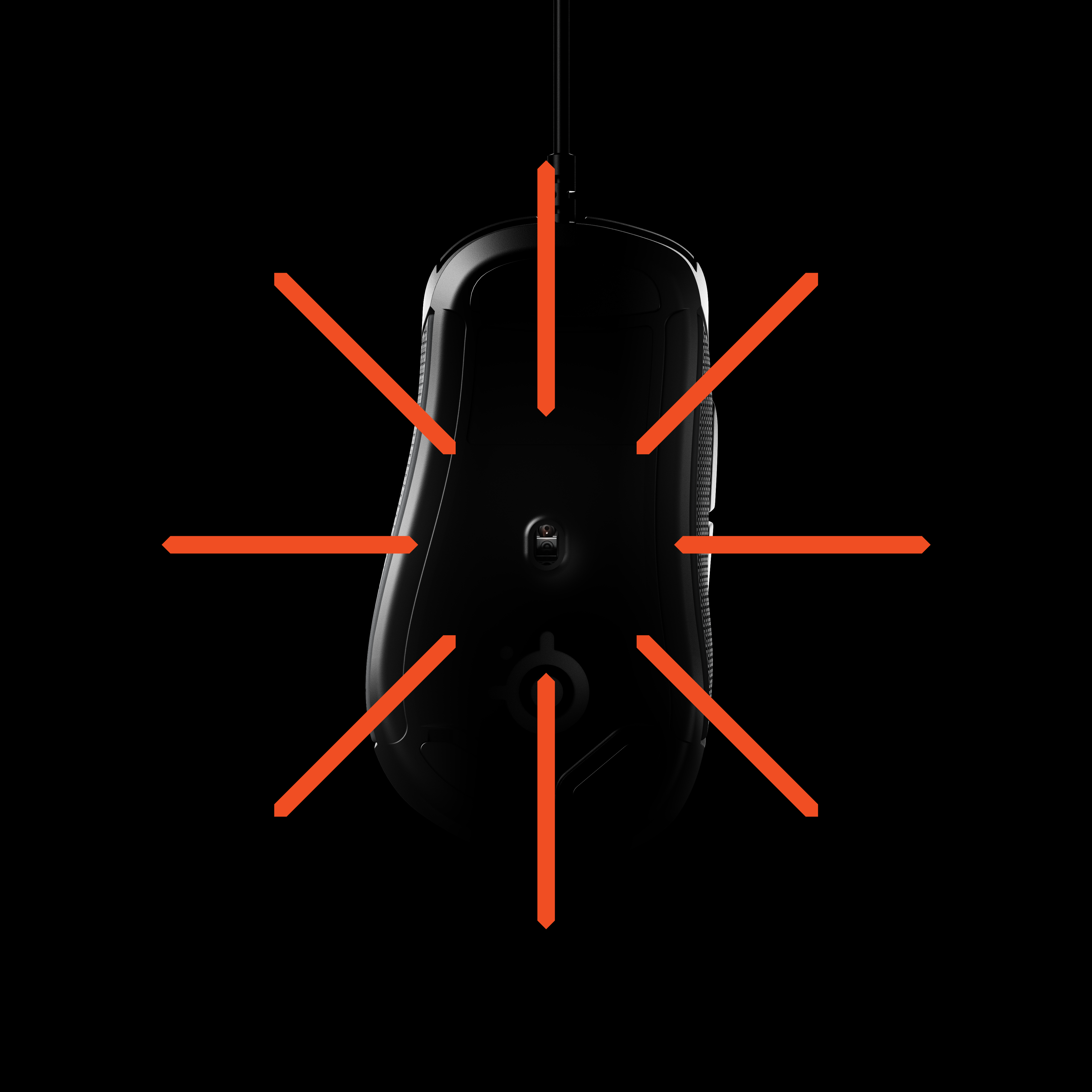
Общий пакет
Как сказал Фрэнсис Бэкон: «Знание — сила», и мы все знаем, что Бэкон делает все лучше. Другими словами, датчик мыши с высоким CPI может быть большим преимуществом, но убедитесь, что вы ищете высокий IPS (300+) и рейтинг ускорения (30-50G), прежде чем нажимать курок на новой игровой мыши.
- Товары
- Клиенты
- Случаи использования
- Переполнение стека Публичные вопросы и ответы
- Команды Частные вопросы и ответы для вашей команды
- предприятие Частные вопросы и ответы для вашего предприятия
- работы Программирование и связанные с ним технические возможности карьерного роста
- Талант Нанимать технический талант
Обновлено: 30.06.2020 от Computer Hope
На этой странице описаны наиболее распространенные способы устранения неисправности сенсорной панели ноутбука. Если вы не можете решить проблему с сенсорной панелью вашего ноутбука после того, как попробуете решения на этой странице, вероятно, сенсорная панель не работает из-за менее распространенной причины. В этом случае мы рекомендуем отнести ноутбук в ремонтную мастерскую для дальнейшего анализа.
Операционная система не отвечает
Первым делом проверьте, не отвечает ли компьютер и операционная система.Возможно, компьютер завис, что означает, что он не отвечает ни на какие команды, которые вы ему даете. В этом случае тачпад также не будет работать.
Чтобы проверить эту проблему, попробуйте нажать клавишу Windows, чтобы увидеть, открывается ли меню «Пуск».
Fn комбинация клавиш
Некоторые ноутбуки имеют комбинацию клавиш Fn + функциональная клавиша для включения и отключения сенсорной панели. Если у вашего ноутбука есть эта функция, нажмите кнопку или клавиши, чтобы несколько раз включить и выключить сенсорную панель.
Внешнее устройство
Некоторые устройства ввода USB автоматически отключают сенсорную панель при подключении.В качестве шага по устранению неполадок выключите компьютер, отсоедините все внешние устройства, затем снова запустите компьютер, чтобы убедиться, что одно из них не выключило сенсорную панель. Если это решит вашу проблему, вы можете повторно подключить USB-устройство, чтобы продолжить устранение неполадок или изменение настроек, описанных в следующих разделах.
Проверьте настройки сенсорной панели
Посмотрите на настройки мыши / сенсорной панели, так как они могут помешать работе сенсорной панели или полностью ее отключить. Чтобы получить доступ к настройкам мыши, выполните следующие действия.
для пользователей Windows — настройки сенсорной панели
- Нажмите клавишу Windows, введите сенсорная панель и выберите опцию Настройки сенсорной панели в результатах поиска.
- В окне Touchpad убедитесь, что тумблер Touchpad On / Off установлен на On . Если он выключен, измените его на положение на .
для пользователей Windows — настройки мыши
- Нажмите клавишу Windows, введите Панель управления и нажмите клавишу ВВОД.
- Выберите опцию Hardware and Sound .
- В разделе Устройства и принтеры выберите параметр Мышь .
Если для параметра «Панель управления Просмотр по » установлено значение «Маленькие значки », щелкните параметр « Мышь » в шаге 2 выше.
- В открывшемся окне Свойства мыши найдите настройки сенсорной панели. Они обычно находятся под правой правой вкладкой рядом с Hardware (название вкладки варьируется от производителя к производителю).
- Убедитесь, что в поле рядом с установлен флажок Включить сенсорную панель .
- Настройте любые другие параметры по своему вкусу, затем нажмите Применить , затем OK .
- Проверьте вашу сенсорную панель.
Если вы не видите вкладку сенсорной панели в окне свойств мыши, попробуйте выполнить следующие действия.
- В окне Свойства мыши перейдите на вкладку Оборудование .
- Проверьте наличие записи в списке устройств с именем HID-совместимая мышь .Если к ноутбуку подключена USB-мышь для устранения неполадок, вы можете увидеть две записи HID-совместимой мыши. Нажмите на каждую запись, чтобы найти тот, который , а не , имеет USB в свойстве Location .
- Когда вы найдете HID-совместимую запись мыши для сенсорной панели (не вход USB), нажмите кнопку Свойства .
- В окне HID-совместимой мыши Свойства , проверьте состояние устройства , чтобы увидеть, если оно говорит: «Это устройство работает правильно.«Если в нем указано что-то еще, значит, есть проблема с тачпадом.
- Если устройство с сенсорной панелью не работает должным образом, попробуйте обновить драйверы. Нажмите кнопку Изменить настройки , перейдите на вкладку Драйвер , затем нажмите кнопку Обновить драйвер . Выберите опцию Искать автоматически , чтобы Windows могла искать обновленный драйвер на компьютере и в Интернете.
Если на вкладке «Оборудование» вы не видите мышиное устройство, не совместимое с USB HID, возможно, сенсорная панель отключена в BIOS (см. Раздел «Настройка BIOS» ниже).Если сенсорная панель не отключена в BIOS, могут возникнуть проблемы с Windows (см. Раздел «Дефектное оборудование»).
пользователей Apple macOS
- Для macOS X откройте Системные настройки в меню Apple в верхней части экрана рабочего стола. Для MacBook Pro щелкните значок «Системные настройки» в нижней части экрана рабочего стола.
- В окне Системные настройки щелкните значок Трекпад , чтобы открыть настройки Трекпад .
- Настройте любые параметры трекпада, которые вы предпочитаете изменить.
- Проверьте трекпад, чтобы увидеть, работает ли он.
Проверка диспетчера устройств и обновление драйверов
Если сенсорная панель по-прежнему не работает, диспетчер устройств Windows может сообщить вам подробную информацию о проблемах с оборудованием и помочь обновить драйверы. Например, если рядом с ним есть желтый восклицательный знак или красный X, это означает, что возникла аппаратная или программная проблема. Чтобы найти сенсорную панель в диспетчере устройств, выполните следующие действия.
- Нажмите клавишу Windows и введите диспетчер устройств , затем нажмите Enter.
- Менее Ваш ПК , тачпад будет указан в списке Мыши и другие указывающие устройства или в Устройства интерфейса пользователя . Если он указан под Human Interface Devices , он, скорее всего, будет указан как HID-совместимая сенсорная панель или аналогичная формулировка. Дважды щелкните один из двух, чтобы найти сенсорную панель.
- Найдите сенсорную панель, щелкните правой кнопкой мыши значок и выберите Обновить программное обеспечение драйвера .
Если вы видите две записи с именем HID-совместимая мышь , щелкните правой кнопкой мыши по каждой из них и выберите Свойства .В окне Свойства на вкладке Общие проверьте значение Расположение . Если Location находится «на устройстве I2C HID», это устройство с сенсорной панелью на вашем ноутбуке.
- Нажмите . Выполните автоматический поиск обновленного программного драйвера и следуйте инструкциям (если драйверы устарели).
Если щелкнуть правой кнопкой мыши значок сенсорной панели, вы можете включить или отключить его в зависимости от состояния устройства.Если отключено, включите снова и протестируйте сенсорную панель. Если он уже включен, измените его на отключенный, затем включите его снова. Иногда переключение этого параметра «сбрасывает» и исправляет тачпад.
ЗаметкаЕсли вы не видите устройство сенсорной панели, указанное в диспетчере устройств, оно может быть отключено в BIOS (см. Раздел «Настройка BIOS» ниже). Если сенсорная панель не отключена в BIOS, могут возникнуть проблемы с Windows (см. Раздел «Дефектное оборудование»).
Проверьте настройки BIOS
Убедитесь, что сенсорная панель не была отключена в настройках BIOS.После настройки BIOS проверьте настройки устройства и, если сенсорная панель отключена, включите ее снова и перезагрузите ноутбук.
Поврежденные файлы операционной системы
Другая возможная причина неисправности сенсорной панели — поврежденные файлы операционной системы. Хотя вы могли бы заметить и другие проблемы, связанные с повреждением системных файлов, это может привести к тому, что сенсорная панель не будет работать.
Чтобы исправить это, необходимо либо активировать точку восстановления за день до того, как сенсорная панель перестанет работать, либо вам может потребоваться выполнить установку операционной системы для восстановления.Для восстановительной установки требуется доступ к разделу восстановления на жестком диске или использование установочного диска операционной системы.
Неисправное оборудование
Наконец, если сенсорная панель все еще не работает должным образом или вообще после попытки устранения неполадок, описанных выше, это может быть неисправно. Свяжитесь с производителем компьютера для дальнейших предложений или отнесите ноутбук в ремонтную мастерскую. Это может потребовать замены самой сенсорной панели или другого аппаратного компонента. Если тачпад не может быть исправлен, вы можете подключиться и использовать внешнюю мышь в качестве обходного пути.
,M1 NiP edition — Xtrfy
M1. СОВЕРШЕНСТВОВАН НИНДЖАСОМ
История М1 не короткая. Эта мышь — результат бескомпромиссного процесса, чтобы найти идеальное сцепление и ощущение. Уникальная форма, качество поверхности, расположение кнопок — каждый угол M1 разработан, протестирован и отрегулирован членами профессиональной киберспортивной команды Ninjas in Pyjamas.
ПОЛЬЗОВАТЕЛЬСКОЕ ИСПОЛЬЗОВАНИЕ ИГРОКАМИ
M1 имеет уникальный эргономичный корпус мыши, разработанный нашими профессиональными игроками снизу вверх.Чтобы добиться правильной формы, мы прошли долгий процесс проектирования и перепроектирования, начиная с того, что игроки делали свои собственные модели из глины. Это не самый быстрый способ создать мышь. Но это обязательное условие, если вы хотите найти идеальную форму.
УЛУЧШЕННОЕ УПРАВЛЕНИЕ, ЛУЧШАЯ ТОЧНОСТЬ
Эргономичный корпус мыши полностью оборудован, чтобы дать вам еще больший контроль над вашими движениями и щелчками, с тефлоновыми прокладками с низким коэффициентом трения для легкого скольжения и нашей новой прорезиненной поверхностью для более прочного захвата.Пот руки? Не проблема.
ДАТЧИК ИГРЫ, ИЗВЕСТНЫЙ, ЧТОБЫ ПОСТАВИТЬ
Оптический датчикPixart PMW 3310 не является чем-то новым для игры. Вот почему он выбран для M1. Модель 3310 давно проверяется профессиональными геймерами и выбирается игроками NiP за ее неизменно высокую производительность. На самом высоком уровне конкуренции надежность имеет решающее значение.
5 КНОПКИ + НАСТРОЙКИ ДАТЧИКА
M1 — это 5-кнопочная мышь, оснащенная высококачественными переключателями Omron для лучшего управления щелчками, двумя боковыми кнопками, предназначенными для более быстрого нажатия, и прорезиненным колесом прокрутки с четкими шагами.При наведении курсора мыши вы также найдете переключатель частоты опроса и кнопку CPI для настройки чувствительности мыши на лету. Вы играете на мягком тканевом коврике для мыши или на твердой пластиковой поверхности? M1 даже позволяет оптимизировать сенсор для вашего типа коврика для мыши. Нет программного обеспечения, нет хлопот.
РЕГУЛИРУЕМАЯ ОСВЕЩЕНИЕ
Черная конструкция корпуса мыши увенчана желтой светодиодной подсветкой Xtrfy. Независимо от того, хотите ли вы включить или выключить освещение, яркое или дискретное, M1 выглядит уверенно благодаря своему гладкому дизайну.

 «DPI» («Dot Per Inch»), которое изначально применялось для определения точности изображения и в настоящее время является некорректным вариантом для характеристики оптических мышек;
«DPI» («Dot Per Inch»), которое изначально применялось для определения точности изображения и в настоящее время является некорректным вариантом для характеристики оптических мышек;